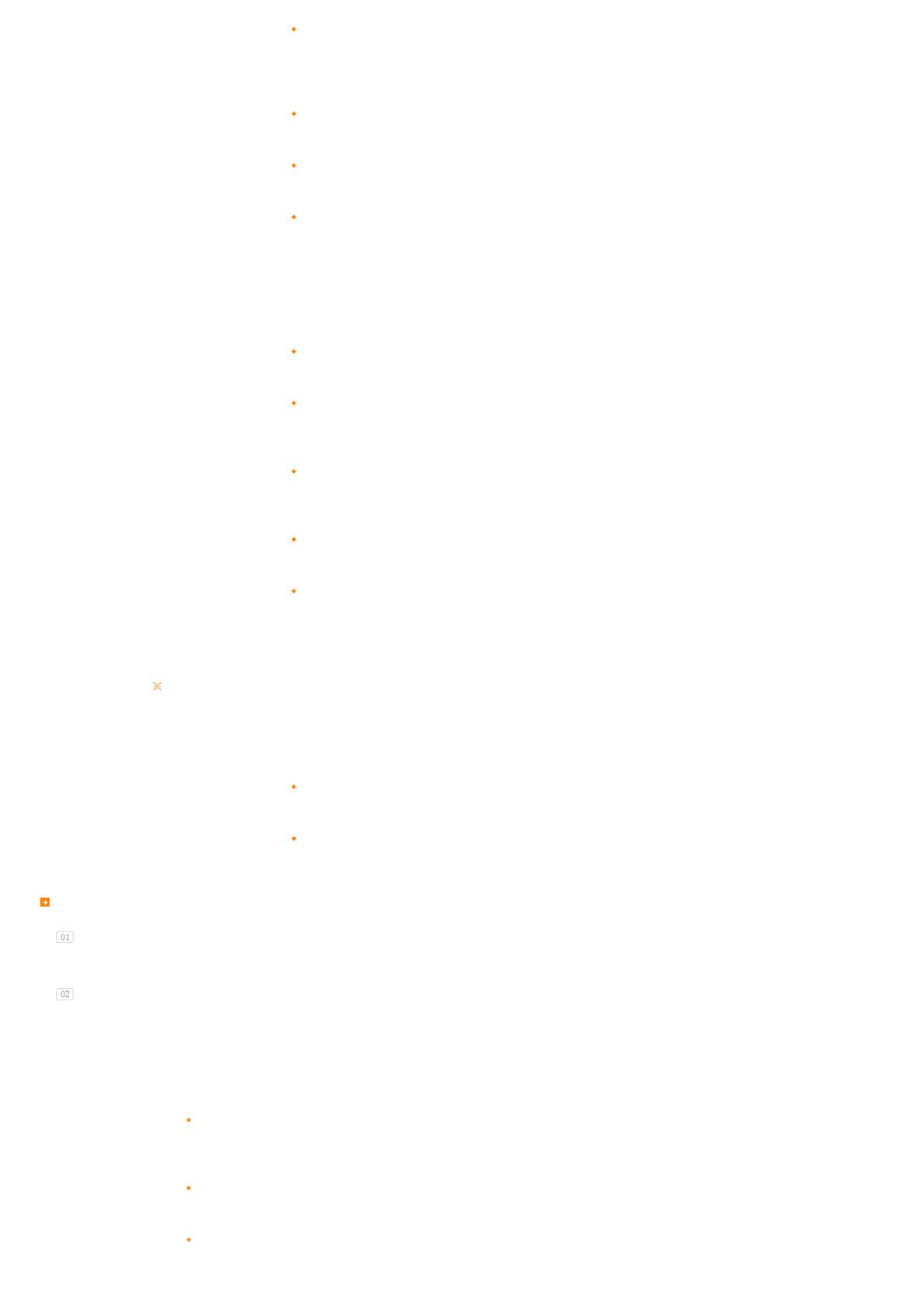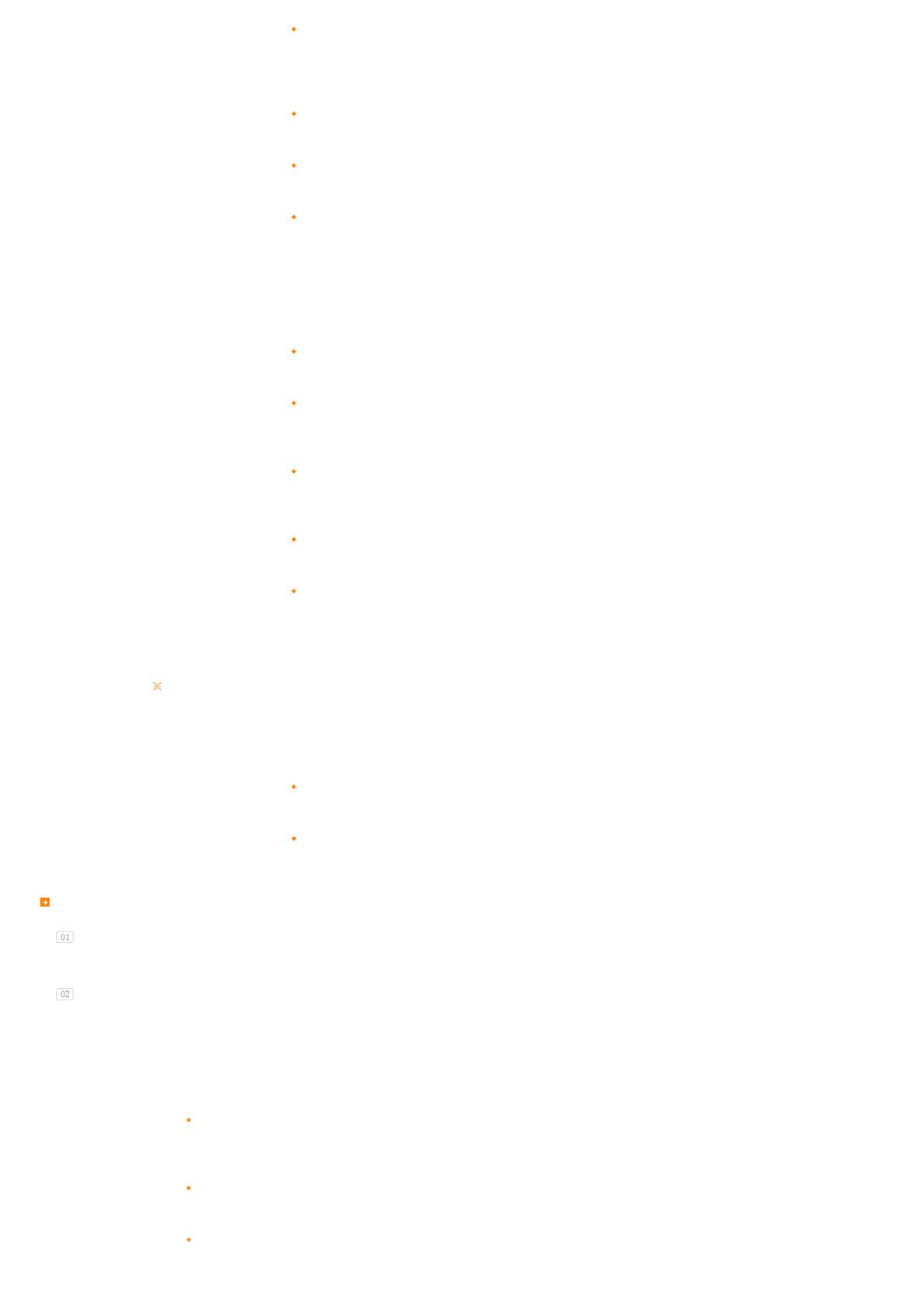
Options
Auto Rotation
Off, On
Off (Vypnuté): Ak nastavíte rámček na hranu počas prezentácie, aj keď senzor zaznamená zmenu, obraz sa
príslušne neotočí.
On (Zap.): Ak nastavíte rámček na hranu, senzor zaznamená zmenu a obraz automaticky otočí.
Button Sound
Off, Low, Medium, High
Môžete zapnúť alebo vypnúť zvuk tlačidiel, ktorý počujete počas prevádzky produktu.
Volume
0~100
Nastavuje hlasitosť.
Frame Memory Copy
Original Size, Resized
Keď kopírujete fotografie z externého úložného pamäťového zariadenia (pamäť USB, SD/MS karta) do pamäte
rámčeka, ak položka [Settings]-[Options]-[Frame Memory Copy] je nastavená na možnosť [Resized], veľkosť
(kvalita obrazovky) fotografie sa automaticky zmenší skôr, ako sa uloží, aby sa mohla zobraziť tak, aby sa
zmestila na obrazovku vášho digitálneho fotografického rámčeka a EXIF (informácie týkajúce sa fotoaparátu),
ktoré sú uložené vo fotografii, sa vymažú. Preto používajte len fotografie uložené v pamäti rámčeka pomocou
digitálneho fotografického rámčeka.
Preferences
Starting Mode
Home, Last Mode, Slideshow
Môžete vybrať úvodnú obrazovku, ktorá sa zobrazí po zapnutí napájania.
Screen Saver Slideshow,Clock
Môžete vybrať typ šetriča obrazovky.
Ak sa počas desiatich (10) minút nestlačí žiadne tlačidlo, aktivuje sa šetrič obrazovky.
OSD Color Theme
Violet Style, Blue Style, Green Style, Orange Style
Môžete si zvoliť farebnú tému pre pozadie ponuky.
Predvolená téma je Modrý štýl.
Home Background
Default, Custom
Môžete nastaviť pozadie obrazovky hlavnej ponuky.
Auto Picture On/Off
Activation, Hours, Minutes, am/pm, Repeat
Keď sa dosiahne [Off Time], zastavia sa iné operácie a obrazovka sa vypne. Keď sa dosiahne [On Time],
obrazovka sa zapne a obnoví sa predchádzajúci prevádzkový stav.
Ak sa obrazovka vypne vtedy, keď sa čas dosiahol [Off Time], stlačte ktorékoľvek tlačidlo s výnimkou tlačidla
napájania, aby ste opätovne zobrazili obrazovku.
Ak sa produkt používa ako Mini-Monitor alebo zariadenie Mass Storage pripojené k vášmu PC cez
kábel USB, obrazovka sa nevypne, ani keď sa čas dostane k Off Time (času vypnutia).
Update/Reset
Firmware Update
Produkt môžete aktualizovať pomocou USB pamäťového zariadenia alebo
pomocou pamäťovej karty (SD/MS).
Súbor s najnovšou verziou firmvéru nájdete na adrese www.samsung.com.
Reset Settings
Yes, No
Inicializuje nastavenia okrem nastavení času a siete.
Product Information
Model, Firmware Version, Copyright
Môžete zobraziť informácie o svojom produkte.
Webová konfigurácia
Pripojte k adrese (URL) v položke [Web Configuration Address] na stránke [Settings]-[Network] digitálneho fotografického
rámika, a to pomocou aplikácie Internet Explorer.
Ak je pripojené, zobrazí sa uvítacia stránka.
Zadajte heslo do položky [Web Configuration Password] na stránke [Settings]-[Network] digitálneho fotografického rámčeka v
položke [Password] na uvítacej stránke. Potom kliknite na tlačidlo [sign in].
Horná ponuka
Spodná ponuka
Opis
Welcome
Password
Zadajte heslo zobrazené v položke Management Password.
Zapne režim rozpoznávania malých a veľkých písmen.
Photo Frame
Now Playing
V rovnakom čase môžete sledovať fotografie, ktoré sa majú zobraziť v prezentácii.
Web Photos
Loading Photos from Photo Feeds
Možete da unesete adresu ili da je uklonite da biste fotografije dobijali na Web lokaciji putem bežične